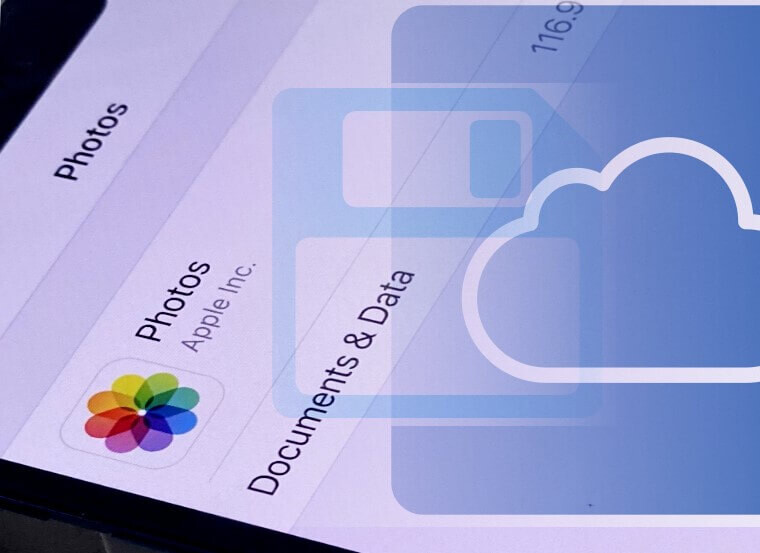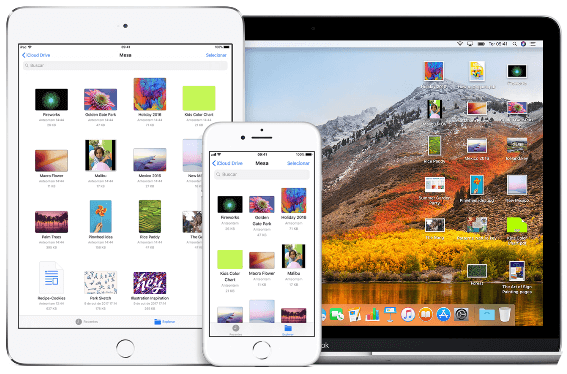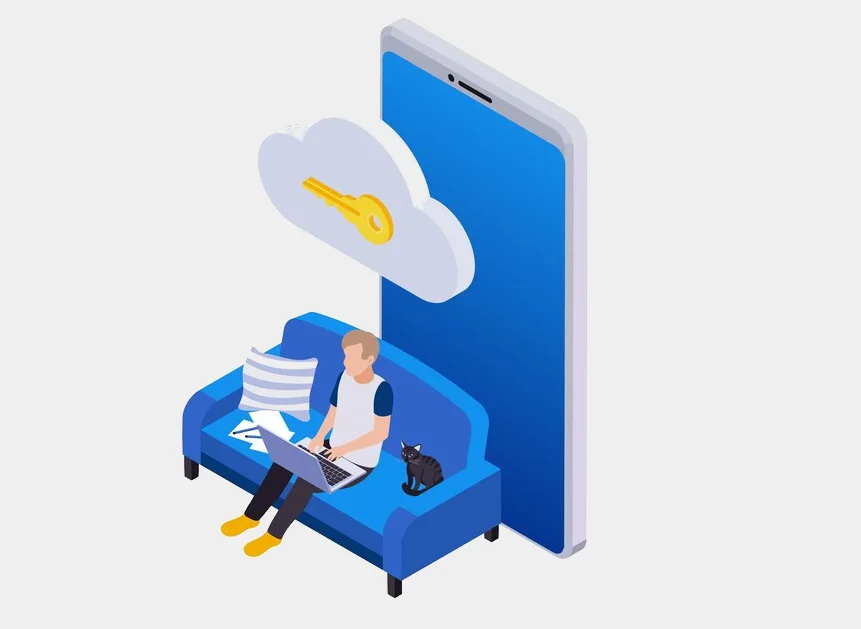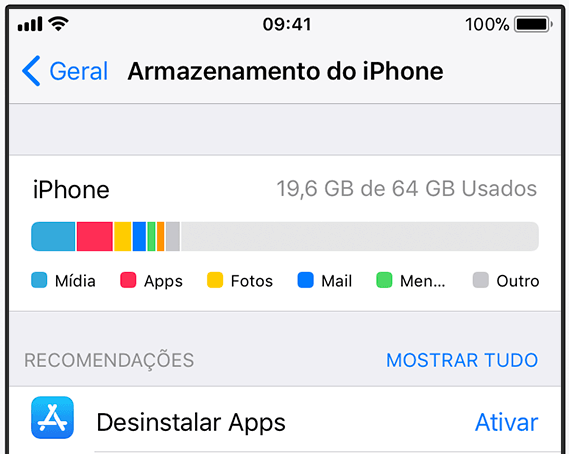Como acessar sua pasta iCloud local do terminal
Acessar sua pasta iCloud local de dentro da janela do terminal não significa, que você não consiga manter seu código, arquivos de configuração, ou arquivos de texto em sincronia com sua conta iCloud. As etapas a seguir mostram como fazer isso.
Se você é um usuário experiente – especialmente um desenvolvedor – é provável que use o aplicativo de terminal. Afinal, é uma ótima ferramenta para desenvolver, scripts. Além de poder trabalhar com arquivos de configuração, ou simplesmente criar notas de texto simples. Uma vez que o MacOS vem completo com o editor de texto Nano, é bastante adepto ao preencher uma necessidade de nicho.
Salvar pasta iCloud local na nuvem
Inicialmente, se você deseja, que todo esse trabalho do terminal seja salvo na nuvem, isso se torna muito fácil, graças ao nosso querido iCloud. Claro, esse truque exige que você tenha sua configuração e funcionamento da Apple iCloud. Uma vez que você tenha cuidado, você pode sincronizar todo o seu trabalho de terminal, sem muita dificuldade e sem ter que instalar software de terceiros.
- Agora veja como trabalhar este desafio tão fácil, basta acessar o diretório certo.
- Seu diretório iCloud, ou sua pasta iCloud.
- Abra o aplicativo do terminal e emita o comando:
cd ~/Library/Mobile\ Documents/com~apple~CloudDocs
O comando acima irá mudar você, você adivinhou, para acessar sua pasta raiz iCloud. Esta é a pasta sincronizada com a sua conta iCloud. Neste ponto, você pode criar e editar arquivos de texto que são salvos automaticamente em sua conta da nuvem. Uma vez criados, eles podem ser acessados por qualquer dispositivo conectado à sua conta iCloud.
E isso é aí, com este comando você ter ter acessado suas pastas locais de iCloud.com